Εάν είστε ειδικός στον τομέα της πληροφορικής και έχετε παρατηρήσει ότι η φωνητική συνομιλία στο World of Warships δεν λειτουργεί τελευταία, μην ανησυχείτε - σας έχουμε καλύψει. Σε αυτό το άρθρο, θα σας δείξουμε πώς να διορθώσετε το πρόβλημα, ώστε να μπορείτε να επιστρέψετε στη διοίκηση του στόλου σας σε χρόνο μηδέν. Αρχικά, ας ρίξουμε μια ματιά στο τι μπορεί να προκαλεί το πρόβλημα. Υπάρχουν μερικά διαφορετικά πράγματα που μπορεί να φταίνε, όπως: - Ξεπερασμένο λογισμικό: Εάν χρησιμοποιείτε μια παλιά έκδοση του World of Warships, είναι πιθανό η λειτουργία φωνητικής συνομιλίας να μην λειτουργεί σωστά. Βεβαιωθείτε ότι χρησιμοποιείτε την πιο πρόσφατη έκδοση του παιχνιδιού. - Λανθασμένες ρυθμίσεις: Μια άλλη πιθανή αιτία του προβλήματος είναι οι εσφαλμένες ρυθμίσεις. Στις ρυθμίσεις του παιχνιδιού υπάρχει επιλογή για φωνητική συνομιλία. Βεβαιωθείτε ότι αυτό είναι ενεργοποιημένο. - Τείχος προστασίας: Ένα τείχος προστασίας μπορεί επίσης να εμποδίσει τη λειτουργία της φωνητικής συνομιλίας. Ελέγξτε τις ρυθμίσεις του τείχους προστασίας σας και βεβαιωθείτε ότι το World of Warships επιτρέπεται να έχει πρόσβαση στο διαδίκτυο. Αφού ελέγξετε όλες αυτές τις πιθανές αιτίες, η φωνητική συνομιλία θα πρέπει να λειτουργεί σωστά. Εάν εξακολουθεί να μην λειτουργεί, μπορείτε να δοκιμάσετε να επανεκκινήσετε το παιχνίδι ή τον υπολογιστή σας. Ελπίζουμε ότι αυτό το άρθρο σας βοήθησε να επαναλάβετε τη φωνητική συνομιλία στο World of Warships. Εάν έχετε άλλες ερωτήσεις ή προβλήματα με το παιχνίδι, μη διστάσετε να επικοινωνήσετε με την υποστήριξη πελατών.
Αν σας Η φωνητική συνομιλία του World of Warships δεν λειτουργεί στον υπολογιστή σας με Windows 11/10, αυτή η ανάρτηση θα σας βοηθήσει να διορθώσετε το πρόβλημα. Το World of Warships είναι ένα δωρεάν διαδικτυακό παιχνίδι ναυτικού πολέμου για πολλούς παίκτες. Το παιχνίδι αναπτύχθηκε, παρήχθη και δημοσιεύτηκε από την Wargaming. Ωστόσο, πρόσφατα, πολλοί χρήστες παραπονέθηκαν ότι η φωνητική συνομιλία του World of Warships δεν λειτουργεί. Ευτυχώς, υπάρχουν μερικά απλά βήματα που μπορείτε να ακολουθήσετε για να διορθώσετε αυτό το πρόβλημα.

προσθέστε κουμπί έναρξης στα παράθυρα 8
Γιατί δεν λειτουργεί η φωνητική συνομιλία του World of Warships;
Τα παλιά ή κατεστραμμένα αρχεία παιχνιδιών είναι ένας από τους κύριους λόγους για τους οποίους η φωνητική συνομιλία ενδέχεται να μην λειτουργεί στο World of Warships. Ωστόσο, υπάρχουν αρκετοί άλλοι λόγοι για τους οποίους μπορεί να προκύψει αυτό το σφάλμα. Εδώ είναι μερικοί από αυτούς τους λόγους:
- Ξεπερασμένα ή κατεστραμμένα προγράμματα οδήγησης-
- σφάλμα δικτύου
- Λάθος ρυθμίσεις
- Κατεστραμμένο ή απενεργοποιημένο μικρόφωνο
Πώς να ενεργοποιήσετε τη φωνητική συνομιλία στο World of Warships;
Στο World of Warships, πρέπει να ενεργοποιήσετε τη φωνητική συνομιλία με μη αυτόματο τρόπο, περνώντας από τις ρυθμίσεις. Εκκινήστε το World of Warcraft και μεταβείτε στις Ρυθμίσεις > Ήχος. Στην ενότητα 'Φωνητική συνομιλία', επιλέξτε το πλαίσιο 'Ενεργοποίηση φωνητικής συνομιλίας'.
Διορθώθηκε ένα πρόβλημα που προκάλεσε τη μη λειτουργία της φωνητικής συνομιλίας του World of Warships.
Εάν η φωνητική συνομιλία του World of Warships δεν λειτουργεί, ακολουθήστε αυτές τις συμβουλές για να επιλύσετε το πρόβλημα:
- Ορισμός προεπιλεγμένου μικροφώνου
- Ελέγξτε εάν η φωνητική συνομιλία είναι ενεργοποιημένη
- Εκτελέστε το World of Warships ως διαχειριστής
- Αυξήστε την ευαισθησία του μικροφώνου
- Εγκαταστήστε ξανά το παιχνίδι
- Ελέγξτε το μικρόφωνο της συσκευής σας
Τώρα ας τα δούμε αναλυτικά.
1] Ορισμός προεπιλεγμένου μικροφώνου
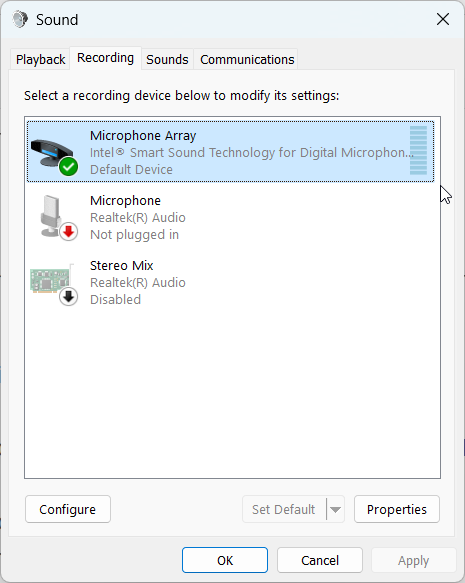
κρυμμένος εξερευνητής
Πριν προχωρήσετε στις διάφορες μεθόδους αντιμετώπισης προβλημάτων για να διορθώσετε το σφάλμα, ελέγξτε εάν το μικρόφωνο της συσκευής σας έχει οριστεί ως η προεπιλεγμένη συσκευή. Δείτε πώς μπορείτε να το κάνετε:
- Κάντε κλικ Πλήκτρο Windows + R Άνοιξε τρέξιμο κουβέντα.
- Τύπος mmsys.cpl σε ένα κουτί και χτύπησε Να ερθει μεσα .
- ΣΕ Ήχος καρτέλα, μεταβείτε στο Εγγραφή κάντε δεξί κλικ στο μικρόφωνο που χρησιμοποιείτε αυτήν τη στιγμή και επιλέξτε Ορίσετε ως προεπιλογή στον πάτο.
- Τώρα κάντε κλικ στο Χαρακτηριστικά , μετάβαση σε Επίπεδα και στρίψτε Συστοιχία μικροφώνων έως 100 .
- Τύπος Ισχύουν και μετά παραπέρα Πρόστιμο για να αποθηκεύσετε τις αλλαγές.
2] Ελέγξτε εάν η φωνητική συνομιλία είναι ενεργοποιημένη
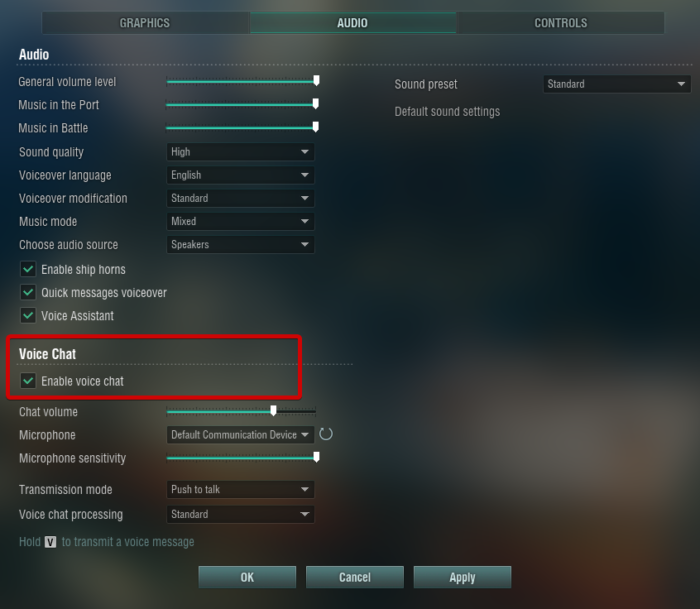
Στο World of Warships, πρέπει να ενεργοποιήσετε τη φωνητική συνομιλία με μη αυτόματο τρόπο, περνώντας από τις ρυθμίσεις. Δείτε πώς μπορείτε να το κάνετε:
- Εκκινήστε το World of Warcraft και μεταβείτε στο Ρυθμίσεις στην επάνω αριστερή γωνία.
- Εναλλαγή σε Ήχος αυτί
- Κάτω από Φωνητική συνομιλία , ελέγξτε την επιλογή Ενεργοποίηση φωνητικής συνομιλίας .
- Μετά από αυτό κάντε κλικ στο ΠΡΟΣΤΙΜΟ για να αποθηκεύσετε τις ρυθμίσεις.
3] Εκτελέστε το World of Warships ως διαχειριστής.
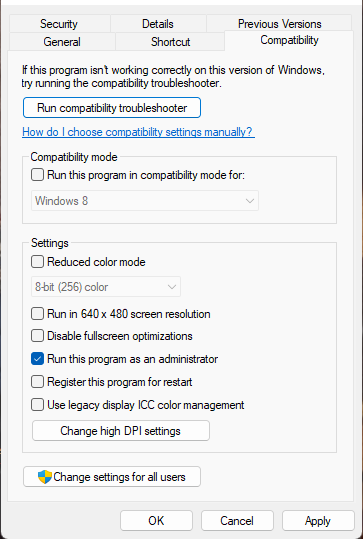
Η εκτέλεση του παιχνιδιού ως διαχειριστής διασφαλίζει ότι το παιχνίδι δεν παρουσιάζει σφάλματα λόγω έλλειψης αδειών. Δείτε πώς να το κάνετε:
- Κάντε δεξί κλικ World of Warships.exe φάκελο αρχείων στη συσκευή σας.
- Τύπος Χαρακτηριστικά .
- Εναλλαγή σε Συμβατότητα αυτί
- Ελέγξτε την επιλογή Εκτελέστε αυτό το πρόγραμμα ως διαχειριστής .
- Τύπος ΠΡΟΣΤΙΜΟ για να αποθηκεύσετε τις αλλαγές.
4] Αυξήστε την ευαισθησία του μικροφώνου
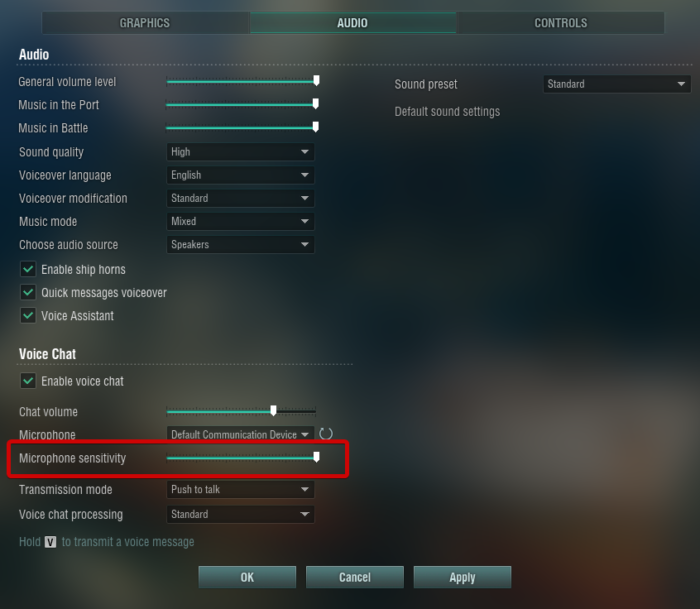
Εάν εξακολουθείτε να μην μπορείτε να επιλύσετε το πρόβλημα, δοκιμάστε να αυξήσετε την ευαισθησία των μικροφώνων. Αυτό μπορεί να γίνει κάνοντας κάποιες αλλαγές στις ρυθμίσεις του παιχνιδιού. Δείτε πώς:
- Εκκινήστε το World of Warcraft και μεταβείτε στο Ρυθμίσεις στην επάνω αριστερή γωνία.
- Εναλλαγή σε Ήχος αυτί
- Κάτω από Φωνητική συνομιλία , εγκατάσταση Ευαισθησία μικροφώνου σύμφωνα με τις απαιτήσεις σας.
- Μετά από αυτό κάντε κλικ στο ΠΡΟΣΤΙΜΟ για να αποθηκεύσετε τις ρυθμίσεις.
5] Επανεγκαταστήστε το παιχνίδι
Τα παρακάτω βήματα απαιτούν να εγκαταστήσετε ξανά το παιχνίδι. Μερικές φορές τα βασικά αρχεία του παιχνιδιού μπορεί να καταστραφούν λόγω ατελούς εγκατάστασης ή σφάλματος σε μια ενημέρωση. Για να το διορθώσετε, διαγράψτε όλα τα αρχεία World of Warcraft από το σύστημά σας και ξεκινήστε ξανά την εγκατάσταση.
πώς να προσθέσετε δύο διαστήματα μετά την τελεία στη λέξη
6] Ελέγξτε το μικρόφωνο της συσκευής σας
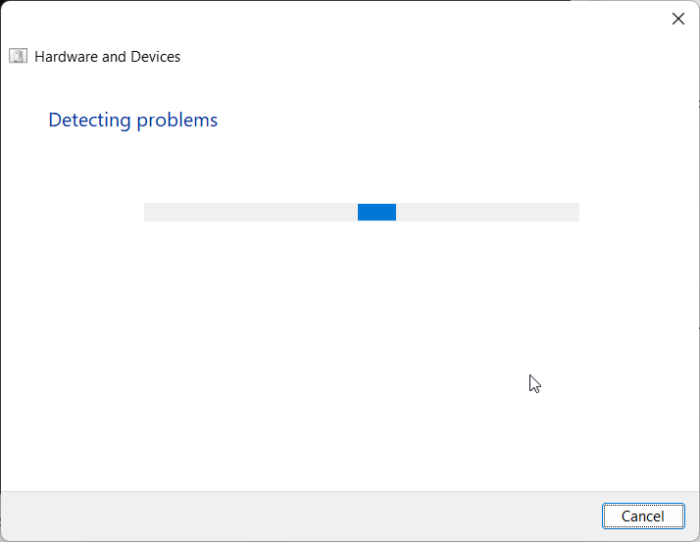
Εάν κανένα από αυτά τα βήματα δεν λειτούργησε για εσάς, το μικρόφωνο της συσκευής σας μπορεί να είναι ελαττωματικό. Εκτελέστε το Πρόγραμμα αντιμετώπισης προβλημάτων υλικού και συσκευών για να ελέγξετε για προβλήματα με το μικρόφωνο της συσκευής σας. Δείτε πώς μπορείτε να το κάνετε:
- Κάντε κλικ Παράθυρο πληκτρολογήστε, βρείτε cmd και επιλέξτε Εκτελέστε ως διαχειριστής .
- Όταν ανοίξει η γραμμή εντολών, πληκτρολογήστε την ακόλουθη εντολή και πατήστε Να ερθει μεσα .|_+_|
- Το εργαλείο αντιμετώπισης προβλημάτων υλικού και συσκευών θα εκτελείται πλέον αυτόματα. Θα σαρώσει και θα διορθώσει αυτόματα τα σφάλματα.
Εάν το εργαλείο αντιμετώπισης προβλημάτων δεν μπόρεσε να διορθώσει το πρόβλημα, το μικρόφωνο της συσκευής σας ενδέχεται να έχει καταστραφεί. Δοκιμάστε να συνδέσετε ένα εξωτερικό μικρόφωνο για επιβεβαίωση και μεταφέρετε τη συσκευή σας σε ένα εξειδικευμένο κέντρο σέρβις.
Να διορθώσει: Κωδικός σφάλματος 51900101 στο World of Warcraft
Γιατί δεν μπορώ να ακούω τους συμπαίκτες μου στη συνομιλία του παιχνιδιού;
Το παιχνίδι ενδέχεται να μην έχει άδεια αναπαραγωγής ήχου στη συσκευή σας. Για να το διορθώσετε, εκτελέστε το παιχνίδι ως διαχειριστής για να βεβαιωθείτε ότι το παιχνίδι δεν παρουσιάζει σφάλματα λόγω έλλειψης αδειών.
Ανάγνωση: Πώς να ενισχύσετε ή να αυξήσετε την ένταση του μικροφώνου στα Windows.







![Valheim Χαμηλό FPS και χαμηλή χρήση GPU [Διορθώθηκε]](https://prankmike.com/img/games/DE/valheim-low-fps-and-low-gpu-usage-fixed-1.jpg)







